Vieme, že v systéme Windows 10 môžeme pomocou oprávnení jednoducho nastaviť súbory ako súkromné alebo verejné.Áno, je a dá sa jednoducho aplikovať na súbor zmenou jeho vlastností.Mnohokrát však, keď chceme zmeniť povolenia súboru, objaví sa chyba!ako naprNie je možné vymenovať objekty v kontajneriTakéto chyby sú jednou z častých chýb.
Musíte len relaxovať, pretože tu vám povieme efektívne a rýchle spôsobyOprava Nedá sa vymenovať objekt zlyhá v prístupe ku kontajneru Chyba v systéme Windows 10.
Čo zlyhalo pri vyčíslení objektov v chybe kontajnera?
V systéme Windows 10, Chyba Nemožno vymenovať objekt v prístupe ku kontajneru je odmietnutá, je bežnou chybou, ktorej čelia používatelia pri práci so všetkými povoleniami pre súbory alebo priečinky.Preto nám Windows 10 umožňuje zdieľať veľké množstvo súborov a priečinkov s viacerými používateľmi cez lokálnu sieť.
Keď sa ako správca pokúšate zmeniť prístup používateľov k určitým súborom alebo priečinkom pre určité skupiny používateľov, môže sa zobraziť chyba „Nie je možné vytvoriť zoznam objektov v kontajneri“.
Čo spôsobuje tento problém?
Je dôležité, aby ste poznali dôvod, prečo sa táto chyba vyskytuje.
Dva hlavné dôvody chyby systému Windows 10 Nemožno vymenovať objekty v kontajneriKvôli konfliktom povolení medzi súbormi alebo priečinkami alebo kvôli niektorým nesprávnym nastaveniam priečinka.
Ako opraviť chybu Nemožno vymenovať objekty v chybe kontajnera systému Windows 10
Sú dva spôsoby.Ak chcete opraviť chybu, postupujte podľa krokov uvedených nižšie.
Metóda 1: Zmeňte vlastníctvo priečinka
krok 1.
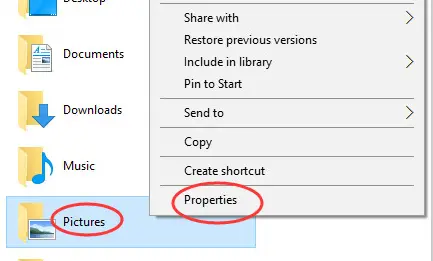
- Najprv musíte kliknúť pravým tlačidlom myši na priečinok alebo súbor, ktorého povolenia chcete zmeniť.
- Potom musíte kliknúť na tlačidlo Vlastnosti.
krok 2.
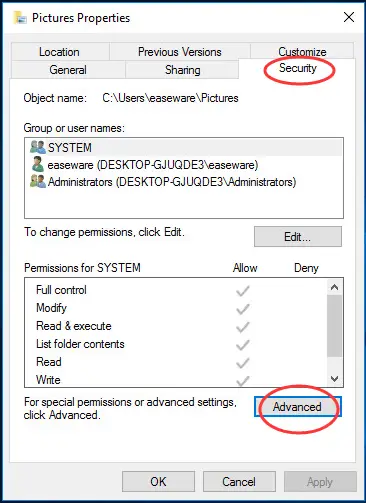
Potom kliknite na kartu Rozšírené na table Zabezpečenie.
tretí krok
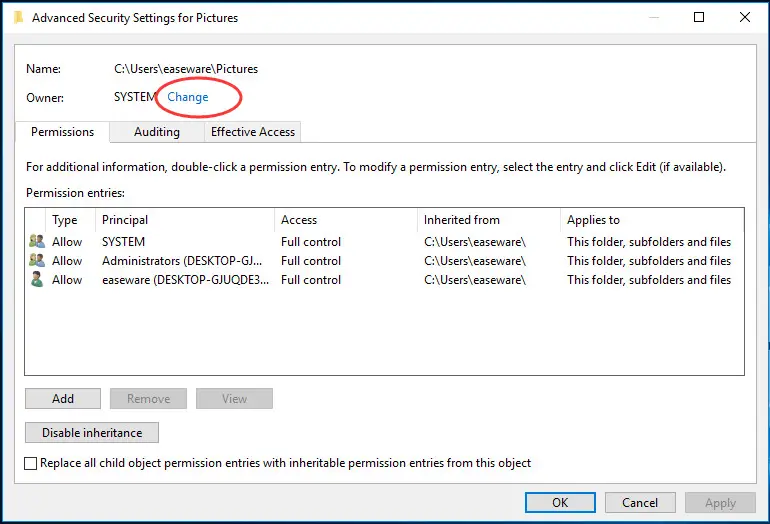
Teraz kliknite na tlačidlo zmeniť.
Krok 4.
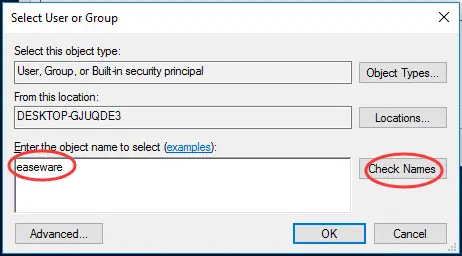
- Potom musíte do zobrazeného poľa zadať svoje používateľské meno.
- Teraz kliknite na "Skontrolovať mená" a potom kliknite na "OK".
piaty krok
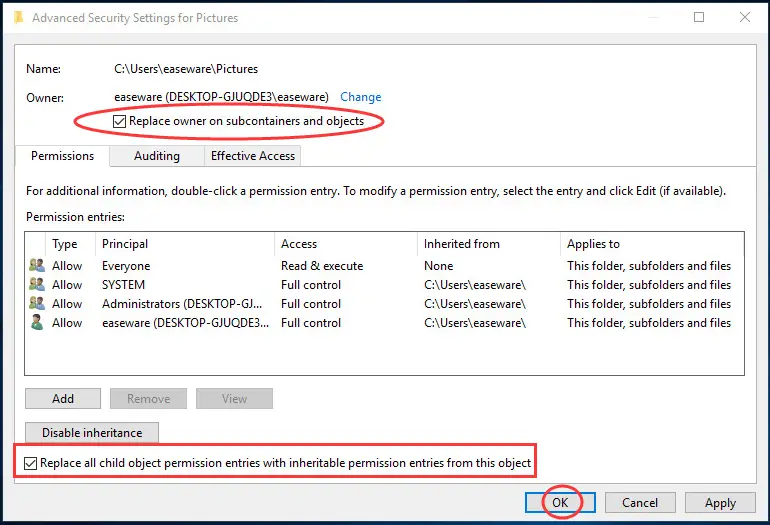
- Musíte skontrolovať nasledujúce dve podmienky:
- Môžete nahradiť vlastníka objektu alebo subkontajnera alebo môžete nahradiť všetky položky povolení podobjektu dedičnými položkami povolení pre daný objekt.
- Teraz kliknite na OK.
Krok XNUMX
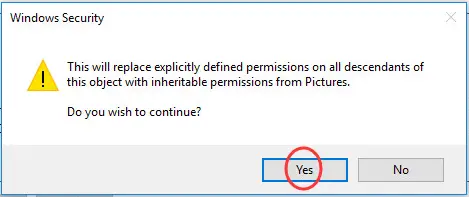
Keď vás Windows Security vyzve, môžete kliknúť na „Áno“.
Metóda 2: Potlačením upozornení opravte chyby systému Windows 10
Pomocou Nastavenia kontroly používateľských kont môžete jednoducho zakázať všetky možnosti upozornení, čo vám tiež umožní vykonávať zmeny povolení v priečinkoch bez toho, aby sa zobrazovali upozornenia alebo kontextové okná.
Ak chcete úspešne zmeniť povolenia priečinka pomocou metódy 2, postupujte takto:
Prvý krok:
Otvorte ponuku Štart a do vyhľadávacieho panela Štart napíšte „Zmeniť nastavenia kontroly používateľských účtov“ alebo „UAC“.Vo výsledkoch vyhľadávania sa zobrazí možnosť Zmeniť nastavenia kontroly používateľských kont.Musíte ho zapnúť.
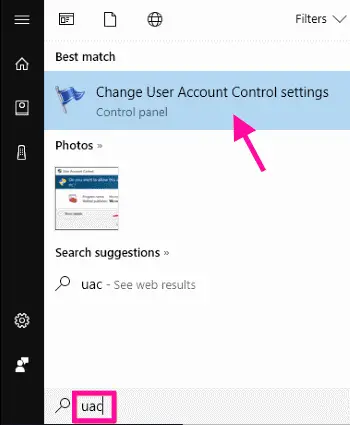
Druhý krok:
Čoskoro sa zobrazí posuvník.Potiahnite posúvač nadol, aby ste nikdy neupozorňovali.Po dokončení kliknite na tlačidlo OK.Ak sa zobrazí dialógové okno povolení, kliknite na tlačidlo Áno.
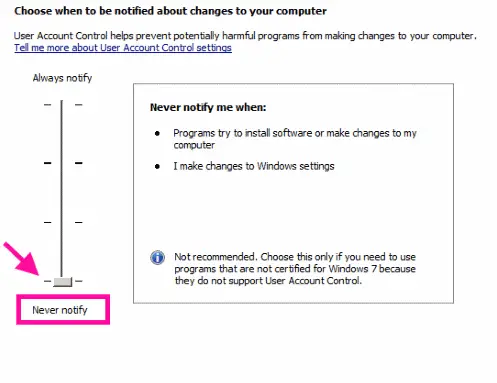
Po dokončení tohto kroku reštartujte zariadenie.Po reštarte je potrebné nastaviť povolenia priečinka.Preto budete môcť veľmi jednoducho nastaviť povolenia priečinkov alebo súborov.
konečný verdikt
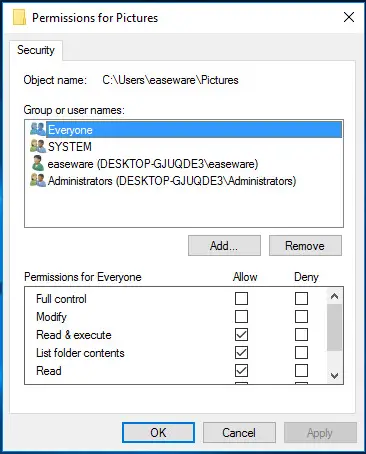
Teraz môžete jednoducho zmeniť povolenia pre verejné alebo súkromné súbory.
Ak žiadny z krokov nefunguje, možno budete chcieť začať odznova.Začnite vytvorením nového priečinka, pridajte súbory a potom nastavte povolenia priečinka pre ostatných používateľov v sieti.
Nezabudnite nám tiež dať vedieť, či vám niektorý z týchto spôsobov vyhovuje.Ak máte nejaké otázky, neváhajte zanechať komentár nižšie.


![Ako zobraziť verziu systému Windows [veľmi jednoduché]](https://infoacetech.net/wp-content/uploads/2023/06/Windows%E7%89%88%E6%9C%AC%E6%80%8E%E9%BA%BC%E7%9C%8B-180x100.jpg)


